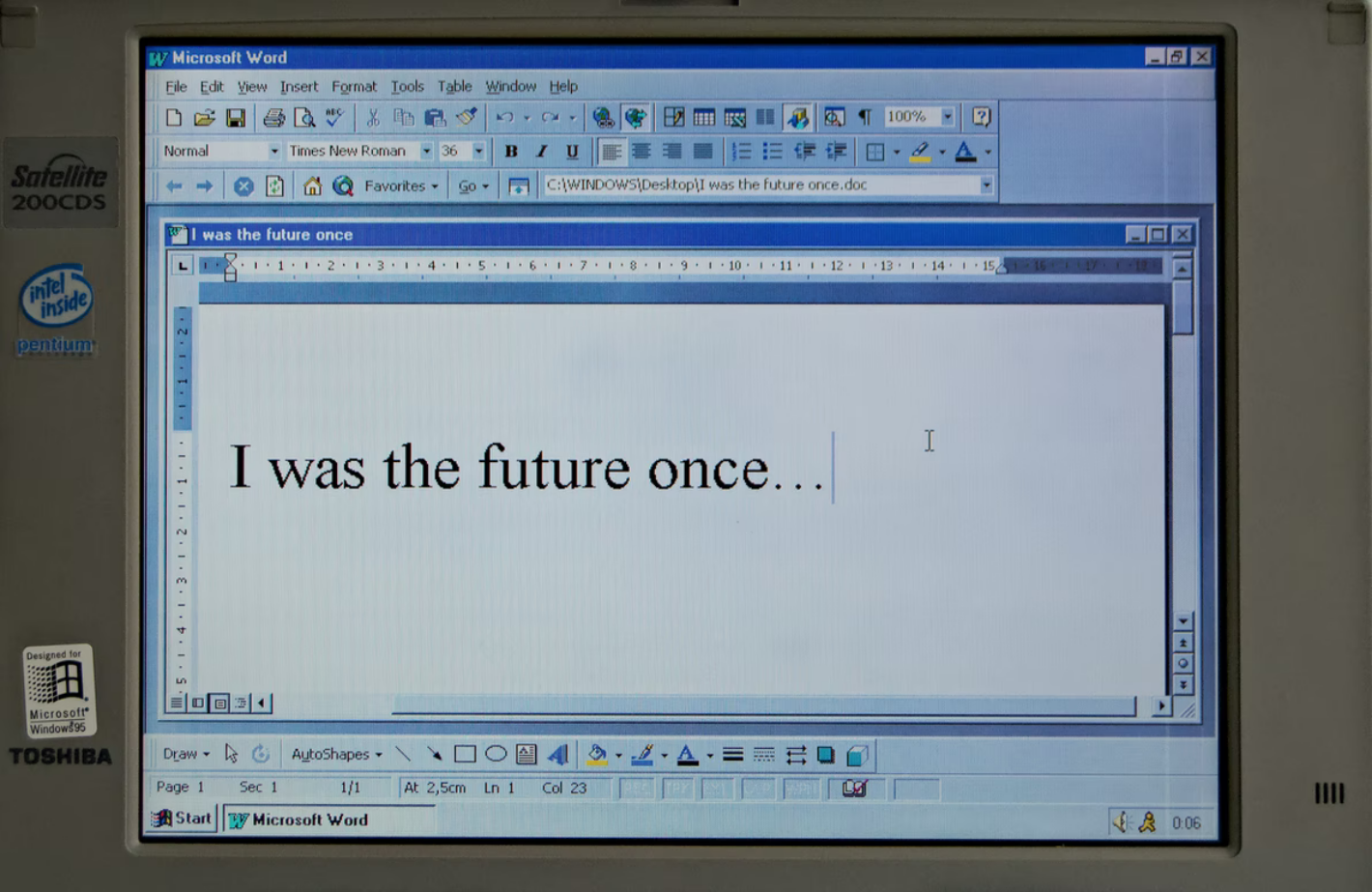Microsoft Word wird für eine Vielzahl von Zwecken verwendet. Sie können Forschungsarbeiten schreiben, Aufgaben für die Schule oder Universität erledigen, Lebensläufe für zukünftige Jobs verfassen und vieles mehr. Aber manchmal möchten Sie Ihr Microsoft Word-Dokument vielleicht als JPEG-Datei speichern.
Möglicherweise müssen Sie Word-Dokumente in JPEG-Bilddateien umwandeln, um sie im Internet zu veröffentlichen und online zu stellen. Ein im JPEG-Format gespeichertes Dokument ist mit allen Internet-Browsern kompatibel und benötigt keine zusätzlichen Plug-ins, um es anzuzeigen. Durch die Konvertierung von Word-Dateien in das JPEG-Format können Sie auch Miniaturansichten von Bildern Ihrer Dokumente erstellen, die die Anzeige der darin enthaltenen Informationen erleichtern.
Im Folgenden erfahren Sie, wie Sie ein Word-Dokument als JPEG speichern können.
Speichern eines Word-Dokuments als JPEG mit der Funktion Einfügen Spezial
Wenn Sie Ihr Word-Dokument mit der Funktion „Einfügen spezial“ als JPEG speichern möchten, müssen Sie die folgenden Schritte ausführen:
- Öffnen Sie zunächst das Word-Dokument, das Sie als JPEG-Datei speichern möchten.
- Drücken Sie dann die Tastenkombination „Strg + A“, um den gesamten Inhalt auszuwählen. Sie können auch zum Menü „Bearbeiten“ navigieren und auf die Option „Alles auswählen“ klicken. Denken Sie daran, dass mit dieser Methode nur eine Seite gespeichert werden kann. Sie müssen diese Schritte für jede Seite einzeln durchführen.
- Drücken Sie anschließend „Strg + C“ auf Ihrer Tastatur, um den Text des Dokuments zu kopieren. Alternativ können Sie auch mit der rechten Maustaste auf den markierten Inhalt klicken und „Kopieren“ wählen.
- Öffnen Sie ein neues Dokument und wählen Sie im Menü „Einfügen“ die Funktion „Einfügen Spezial“. Sie können auch die Funktion „Einfügen spezial“ aus dem Menü „Bearbeiten“ verwenden.
- Ein neues Fenster erscheint. Wählen Sie „Bild (Erweiterte Metadatei)“ aus der Liste und klicken Sie auf „OK“. Das Bild der von Ihnen ausgewählten Seite wird in das Dokument eingefügt.
- Klicken Sie schließlich mit der rechten Maustaste auf den Inhalt und wählen Sie die Option „Als Bild speichern“. Wählen Sie das gewünschte Bildformat.
Manchmal kann es vorkommen, dass Sie ein Bild mit einem schwarzen Hintergrund erhalten. Hier erfahren Sie, wie Sie das beheben können:
- Speichern Sie das Bild erneut in einem anderen Format.
- Wenn Sie zusätzliche Bildschirme haben, schalten Sie diese aus, bevor Sie die Dokumente konvertieren.
Sobald Sie diese Schritte abgeschlossen haben, wird Ihr Word-Dokument in das gewünschte Format konvertiert.
So speichern Sie ein Word-Dokument mit Microsoft Paint als JPEG
Wenn Sie Ihr Word-Dokument mit Microsoft Paint als JPEG speichern möchten, müssen Sie die folgenden Schritte ausführen:
- Öffnen Sie das Word-Dokument, das Sie als JPEG speichern möchten.
- Vergrößern Sie dann das Dokument mit einem Zoom-Werkzeug so, dass es vollständig auf dem Bildschirm angezeigt wird.
- Drücken Sie nun die Taste „Bildschirm drucken“ auf Ihrer Tastatur und öffnen Sie Microsoft Paint auf Ihrem Desktop.
- Drücken Sie anschließend „Strg + V“, um das Bild einzufügen.
- Verwenden Sie das Freistellungswerkzeug, um überflüssige Teile des Screenshots zu entfernen.
- Klicken Sie auf die Option „Speichern unter“ und benennen Sie Ihre Datei.
- Wählen Sie schließlich das gewünschte Format des Bildes.
Sobald Sie diese Schritte abgeschlossen haben, wird der Inhalt Ihres Word-Dokuments als JPEG gespeichert.
Speichern eines Word-Dokuments als PDF-Datei und anschließend als JPEG-Datei
Wenn Sie Ihr Word-Dokument als PDF-Datei speichern und anschließend in das JPEG-Format konvertieren möchten, müssen Sie die folgenden Schritte ausführen:
- Öffnen Sie zunächst das Word-Dokument, das Sie als PDF-Datei speichern möchten.
- Klicken Sie dann auf „Datei“ und wählen Sie die Option „Speichern unter“.
- Speichern Sie Ihr Dokument als PDF.
- Öffnen Sie anschließend den Microsoft Store und laden Sie die App „PDF to JPEG“ herunter.
- Öffnen Sie die App und klicken Sie auf die Option „Datei auswählen“.
- Suchen Sie nach Ihrer PDF-Datei und wählen Sie sie aus.
- Wählen Sie schließlich aus, wo die neue Datei gespeichert werden soll, und klicken Sie auf die Option „Konvertieren“.
Sie müssen auch wissen, dass Sie verschiedene Online- oder Drittanbieter-Konverter verwenden können, um Ihr Word-Dokument als JPEG zu speichern. Sie können diese über Google finden. Öffnen Sie einfach die Website und folgen Sie den Anweisungen, um Ihre Datei ordnungsgemäß zu konvertieren.